Xperiaは単体で利用するだけでなく、ヘッドホンやスピーカー、外部モニターなど各種周辺機器と連携させて活用できます。こういった外部機器との連携をワイヤレスで手軽に行なえるのが“Throw”機能です。
まずは設定アプリから“Xoeria接続設定”→“Throw設定”へとアクセスしましょう。
| Throwの設定 |
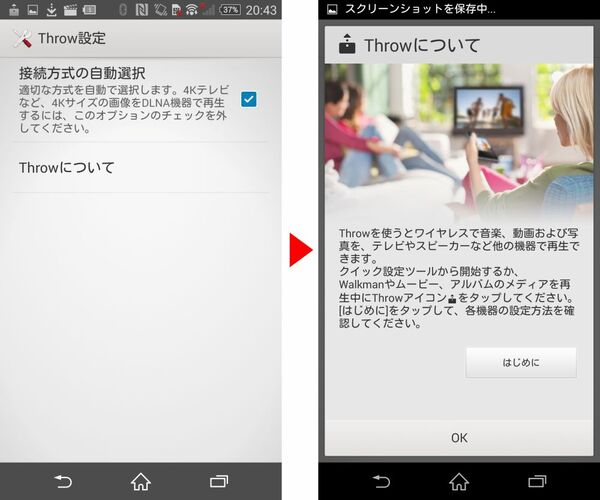 |
|---|
さらに“Throwについて”→“はじめに”をタップすると、解説ページへと飛びます。
| 機器は大きく分けて3種類 |
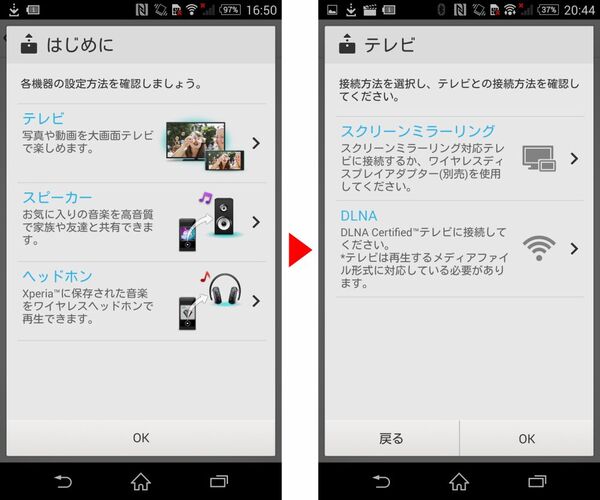 |
|---|
接続可能な機器は“テレビ”、“スピーカー”、“ヘッドホン”の3種類。それぞれ接続するためのワイヤレス機能が違っており、テレビの場合は“スクリーンミラーリング”と“DLNA”の2種類が利用可能です。
| PCのDLNA機能をオンに |
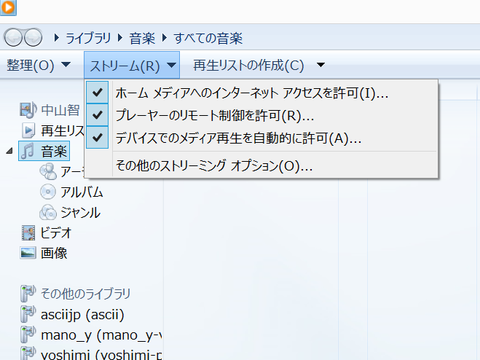 |
|---|
DLNAは同一ネットワーク内で音楽や画像、映像などをほかの機器へ送受信して遠隔操作できる規格です。最近のネットワーク対応テレビなどに登載されているほか、Windowsのメディアプレーヤーにも互換機能があります。つまり、Throw機能を使えば、Xperiaで撮影した写真や動画をパソコンへと飛ばして、遠隔表示ができるわけです。
実際にやってみましょう。まずは、PCのメディアプレーヤーを起動させ“ストリーム”の機能をオンにします。
| Throwボタンをタップ |
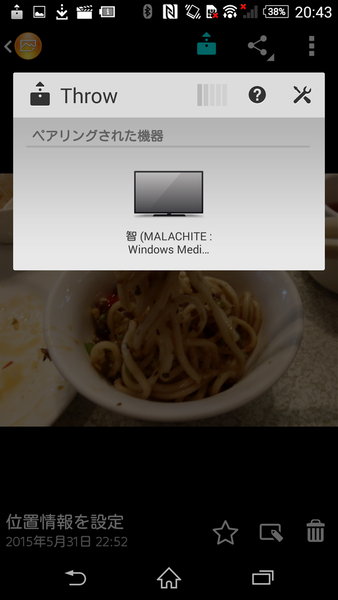 |
|---|
次に、Xperiaのアルバムアプリで遠隔表示したい写真を選び、画面上部にある“Trow”ボタンを押します。そのまま、接続可能な機器をタップで選択しましょう。
| ワイヤレスで写真を表示 |
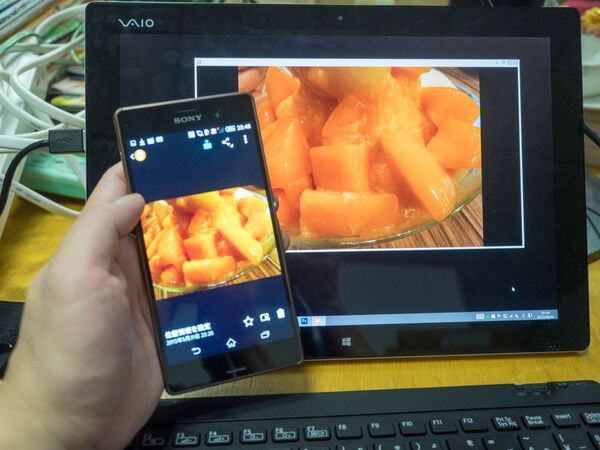 |
|---|
するとPCに自動で選択した写真が表示されます。Xperiaの画面をスワイプして写真を切り替えると、PCの写真も自動で切り替わりました。
| 動画も出力可能 |
 |
|---|
写真だけでなく、動画も同じように、Throwボタンからワイヤレスで出力できます。スマホ側から一時停止や、スライドバーで再生位置のコントロールにも対応しているので、スマホより大きな画面で動画をチェックしたいときに便利です。
DLNAはPCやテレビ以外にも、据え置き型のゲーム機なども対応しており、意外と利用できる機器は多いものです。自宅で“Throw”ボタンをタップして、写真や動画が遠隔操作で出力できる機器がないか、チェックしてみてはいかがでしょうか。
※Xperia Z3 SO-01G/Android4.4.4で検証しました。
■関連記事
ソニーモバイルコミュニケーションズ
週刊アスキーの最新情報を購読しよう



